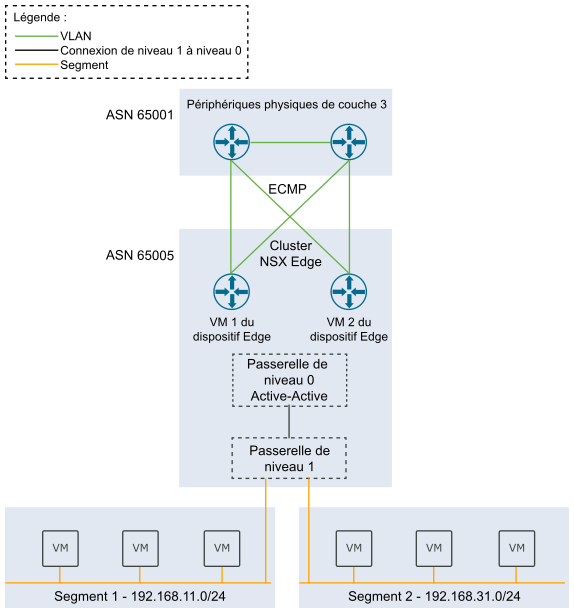Déployez un cluster NSX Edge pour fournir un routage nord-sud et des services réseau à un domaine de charge de travail.
Après avoir créé un cluster NSX Edge, vous pouvez utiliser SDDC Manager pour le développer ou le réduire en ajoutant ou en supprimant NSX Edge nœuds.
Cette procédure décrit comment utiliser SDDC Manager pour créer un cluster NSX Edge avec des dispositifs virtuels de nœud NSX Edge. Si vous disposez d'applications à latence intensive dans votre environnement, vous pouvez déployer des nœuds NSX Edge sur des serveurs bare metal. Pour VMware Cloud Foundation 4.0.x, reportez-vous à la section Déploiement de nœuds VMware NSX-T Edge sur du matériel bare metal.
Conditions préalables
Reportez-vous à la section Conditions préalables pour un cluster NSX Edge.
Procédure
- Dans le volet de navigation, cliquez sur Inventaire > Domaines de charge de travail.
- Sur la page Domaines de charge de travail, cliquez sur un nom de domaine dans la colonne Domaine.
- Sélectionnez Actions > Ajouter un cluster Edge.
- Vérifiez les conditions préalables, sélectionnez Sélectionner tout et cliquez sur Commencer.
- Entrez les paramètres de configuration du cluster NSX Edge et cliquez sur Suivant.
Paramètre Description Nom du cluster Edge Entrez un nom pour le cluster NSX Edge. MTU Entrez le MTU du cluster NSX Edge. La MTU peut être comprise entre 1 600 et 9 000. Nom du routeur de niveau 0 Entrez un nom pour la passerelle de niveau 0. Nom du routeur de niveau 1 Entrez un nom pour la passerelle de niveau 1. Type de profil de cluster Edge Sélectionnez Par défaut ou, si votre environnement nécessite une configuration BFD (Bidirectional Forwarding Detection) spécifique, sélectionnez Personnalisé. Nom du profil du cluster Edge Entrez un nom de profil de cluster NSX Edge. (Profil de cluster Edge personnalisé uniquement) Tronçon autorisé BFD Entrez le nombre de sessions BFD (Bidirectional Forwarding Detection) multi-hop autorisées pour le profil. (Profil de cluster Edge personnalisé uniquement) Multiples déclarations d'inactivité de BFD Entrez le nombre de fois où le paquet BFD n'est pas reçu avant que la session ne soit marquée comme inactive. (Profil de cluster Edge personnalisé uniquement) Intervalle de sonde BFD (millisecondes) BFD est le protocole de détection utilisé pour identifier les défaillances du chemin de transfert. Entrez un nombre pour définir l'intervalle pendant lequel BFD détecte un échec de chemin de transfert. (Profil de cluster Edge personnalisé uniquement) Seuil de déplacement en veille (minutes) Entrez un seuil de déplacement en veille en minutes. (Profil de cluster Edge personnalisé uniquement) Mot de passe racine Edge Entrez et confirmez le mot de passe à attribuer au compte racine du dispositif NSX Edge. Mot de passe de l'administrateur Edge Entrez et confirmez le mot de passe à attribuer au compte d'administrateur du dispositif NSX Edge. Mot de passe d'audit Edge Entrez et confirmez le mot de passe à attribuer au compte d'audit du dispositif NSX Edge. Les mots de passe du cluster NSX Edge doivent répondre aux exigences suivantes :- Au moins 12 caractères
- Au moins une lettre minuscule
- Au moins une lettre majuscule
- Au moins un chiffre
- Au moins un caractère spécial (!, @, ^, =, *, +)
- Au moins cinq caractères différents
- Aucun mot issu du dictionnaire
- Aucun palindrome
- Une séquence de plus de quatre caractères monotones n'est pas autorisée
- Passez en revue les informations du cas d'utilisation et cliquez sur Suivant.
Paramètre Description Cas d'utilisation - Sélectionnez Kubernetes - Gestion de la charge de travail pour créer un cluster NSX Edge conforme aux conditions requises pour le déploiement de vSphere IaaS Control Plane. Reportez-vous à la section VMware Cloud Foundation avec VMware Tanzu. Si vous sélectionnez cette option, vous ne pouvez pas modifier les paramètres de format NSX Edge ou de haute disponibilité du service de niveau 0.
- Sélectionnez Réseaux virtuels d'application pour créer un cluster NSX Edge conforme aux exigences de déploiement des composants VMware Aria Suite. Reportez-vous à la section Déploiement de réseaux virtuels d'application dans VMware Cloud Foundation.
Note : Domaine de gestion uniquement.
- Sélectionnez Personnalisé si vous souhaitez un cluster NSX Edge avec un format spécifique ou un paramètre de haute disponibilité du service de niveau 0.
Facteur de forme Edge - Petite : 4 Go de mémoire, 2 vCPU, 200 Go d'espace disque. La taille de dispositif NSX Edge Petite VM convient aux déploiements de laboratoire et de validation technique.
- Moyenne : 8 Go de mémoire, 4 vCPU, 200 Go d'espace disque. La taille de dispositif NSX Edge Moyenne convient aux environnements de production avec équilibrage de charge.
- Grande : 32 Go de mémoire, 8 vCPU, 200 Go d'espace disque. La taille de dispositif NSX Edge Grande convient aux environnements de production avec équilibrage de charge.
- Extra grand : 64 Go de mémoire, 16 vCPU, 200 Go d'espace disque. La taille de dispositif NSX Edge Très grande convient aux environnements de production avec équilibrage de charge.
Haute disponibilité du service de niveau 0 En mode actif-actif, le trafic est à équilibreur de charge sur tous les membres. En mode actif-en veille, tout le trafic est traité par un membre actif choisi. Si le membre actif échoue, un autre membre est choisi pour être actif. Workload Management requiert Actif-Actif.
Certains services sont uniquement pris en charge dans Actif-En veille : NAT, équilibrage de charge, pare-feu avec état et VPN. Si vous sélectionnez Active-En veille, utilisez exactement deux nœuds NSX Edge dans le cluster NSX Edge.
Type de routage de niveau 0 Sélectionnez Statique ou EBGP pour déterminer le mécanisme de distribution de routes pour la passerelle de niveau 0. Si vous sélectionnez Statique, vous devez configurer manuellement les routes statiques requises dans NSX Manager. Si vous sélectionnez EBGP, VMware Cloud Foundation configure les paramètres eBGP pour autoriser la distribution dynamique des routes. ASN Entrez un numéro de système autonome (ASN) pour le cluster NSX Edge. (pour EBGP uniquement) - Entrez les paramètres de configuration du premier nœud NSX Edge et cliquez sur Ajouter un nœud Edge.
Paramètre Description Nom du nœud Edge (nom de domaine complet) Entrez le nom de domaine complet du nœud NSX Edge. Chaque nœud doit disposer d'un nom de domaine complet unique. Cluster Sélectionnez un cluster vSphere pour héberger le nœud NSX Edge. Vous pouvez sélectionner un cluster vSphere standard ou un cluster vSphere étendu, mais tous les nœuds NSX Edge d'un cluster NSX Edge doivent être hébergés sur des clusters vSphere de même type.
Note : Si le cluster vSphere que vous sélectionnez héberge déjà des machines virtuelles de gestion connectées au groupe de ports de gestion de l'hôte, les paramètres VLAN du groupe de ports de gestion de VM et Nom du groupe de ports de gestion de VM ne sont pas disponibles.Type de cluster Sélectionnez L2 uniforme si tous les hôtes du cluster vSphere disposent de réseaux de gestion, de liaison montante, de TEP d'hôte et de TEP Edge identiques. Sélectionnez L2 non uniforme et L3 si l'un des hôtes du cluster vSphere a des réseaux différents.
Important : VMware Cloud Foundation ne prend pas en charge la création d'un cluster Edge sur des clusters vSphere L2 non uniformes et L3.Première liaison montante NSX VDS Cliquez sur Paramètres de cluster supplémentaires pour mapper la première interface réseau de liaison montante de nœud NSX Edge à une carte réseau physique sur l'hôte, en spécifiant la liaison montante ESXi. La valeur par défaut est uplink1. Lorsque vous créez un cluster NSX Edge, SDDC Manager crée deux groupes de ports VLAN joints. Les informations que vous entrez ici déterminent la liaison montante active sur le premier groupe de ports VLAN. Si vous entrez uplink3, uplink3 est la liaison montante active et la liaison montante que vous spécifiez comme deuxième liaison montante NSX VDS est la liaison montante en veille.
La liaison montante doit être préparée pour l'utilisation de la superposition.
Deuxième liaison montante NSX VDS Cliquez sur Paramètres de cluster supplémentaires pour mapper la deuxième interface réseau de liaison montante de nœud NSX Edge à une carte réseau physique sur l'hôte, en spécifiant la liaison montante ESXi. La valeur par défaut est uplink2. Lorsque vous créez un cluster NSX Edge, SDDC Manager crée deux groupes de ports VLAN joints. Les informations que vous entrez ici déterminent la liaison montante active sur le deuxième groupe de ports VLAN. Si vous entrez uplink4, uplink4 est la liaison montante active et la liaison montante que vous spécifiez comme première liaison montante NSX VDS est la liaison montante en veille.
La liaison montante doit être préparée pour l'utilisation de la superposition.
Adresse IP de gestion (CIDR) Entrez l'adresse IP de gestion du nœud NSX Edge au format CIDR. Chaque nœud doit disposer d'une adresse IP de gestion unique. Passerelle de gestion Entrez l'adresse IP de la passerelle du réseau de gestion. VLAN du groupe de ports de gestion de VM Si le groupe de ports de gestion de VM existe sur le commutateur vSphere Distributed Switch du cluster vSphere que vous avez sélectionné pour héberger le nœud Edge, le VLAN du groupe de ports de gestion de VM est affiché et ne peut pas être modifié. Si le groupe de ports de gestion de VM n'existe pas sur le commutateur vSphere Distributed Switch du cluster vSphere que vous avez sélectionné pour héberger le nœud Edge, entrez un ID de VLAN pour créer un groupe de ports de gestion de VM ou cliquez sur Utiliser le VLAN de VMK de gestion ESXi pour utiliser le VLAN du réseau de gestion de l'hôte pour créer un groupe de ports de gestion de VM.
Nom du groupe de ports de gestion de VM Si le groupe de ports de gestion de VM existe sur le commutateur vSphere Distributed Switch du cluster vSphere que vous avez sélectionné pour héberger le nœud Edge, le nom du groupe de ports de gestion de VM est affiché et ne peut pas être modifié. Sinon, tapez un nom pour le nouveau groupe de ports.
Adresse IP du TEP 1 Edge (CIDR) Entrez le CIDR du premier TEP NSX Edge. Chaque nœud doit disposer d'une adresse IP du TEP 1 Edge unique. Note : Il est possible de configurer des TEP Edge en utilisant un pool d'adresses IP NSX plutôt que des adresses statiques. Les pools d'adresses IP ne peuvent être spécifiés que lors de l'utilisation de l'API VCF. Ils ne peuvent pas être spécifiés dans l'UI.Adresse IP du TEP 2 Edge (CIDR) Entrez le CIDR du deuxième TEP NSX Edge. Chaque nœud doit disposer d'une adresse IP du TEP 2 unique. L'adresse IP du TEP 2 Edge doit être différente de l'adresse IP du TEP 1 Edge. Passerelle TEP Edge Entrez l'adresse IP de la passerelle TEP NSX Edge. VLAN TEP Edge Entrez l'ID de VLAN du TEP NSX Edge. Premier VLAN de liaison montante de niveau 0 Entrez l'ID de VLAN de la première liaison montante. Il s'agit d'un lien entre le nœud NSX Edge et le premier réseau de liaison montante.
Adresse IP de l'interface de première liaison montante de niveau 0 (CIDR) Entrez le CIDR de la première liaison montante. Chaque nœud doit avoir des adresses IP d'interface de liaison montante uniques. Adresse IP de l'application (CIDR) Entrez le CIDR du premier homologue de liaison montante. (EBGP uniquement) ASN de l'assistant Entrez l'ASN du premier homologue de liaison montante. (EBGP uniquement) Mot de passe de l'homologue BGP Entrez et confirmez le mot de passe BGP. (EBGP uniquement). VLAN de deuxième liaison montante de niveau 0 Entrez l'ID de VLAN de la deuxième liaison montante. Il s'agit d'un lien entre le nœud NSX Edge et le deuxième réseau de liaison montante.
Adresse IP de l'interface de seconde liaison montante de niveau 0 (CIDR) Entrez le CIDR de la deuxième liaison montante. Chaque nœud doit avoir des adresses IP d'interface de liaison montante uniques. L'adresse IP de l'interface de deuxième liaison montante doit être différente de l'adresse IP de l'interface de première liaison montante. Adresse IP de l'application (CIDR) Entrez le CIDR du second homologue de liaison montante. (EBGP uniquement) Homologue ASN Entrez l'ASN du second homologue de liaison montante. (EBGP uniquement) Mot de passe de l'homologue BGP Entrez et confirmez le mot de passe BGP. (EBGP uniquement). - Cliquez sur Ajouter les nœuds Edge pour entrer les paramètres de configuration des nœuds NSX Edge supplémentaires.
Un minimum de deux nœuds NSX Edge est requis. La création d'un cluster NSX Edge autorise jusqu'à 8 nœuds NSX Edge si la haute disponibilité de service de niveau 0 est Actif-Actif et deux nœuds NSX Edge par cluster NSX Edge si la haute disponibilité du service de niveau 0 est Actif-En veille.Note : Tous les nœuds Edge du cluster NSX Edge doivent utiliser le même VLAN et le même nom de groupe de ports de gestion de VM.
- Lorsque vous avez terminé l'ajout de nœuds NSX Edge, cliquez sur Suivant.
- Vérifiez le résumé et cliquez sur Suivant.
SDDC Manager valide les détails de configuration du nœud NSX Edge.
- Si la validation échoue, utilisez le bouton Retour pour modifier vos paramètres et réessayez.
Pour modifier ou supprimer l'un des nœuds NSX Edge, cliquez sur le menu de sélection vertical en regard d'un nœud NSX Edge dans le tableau et sélectionnez une option dans le menu.
- Si la validation réussit, cliquez sur terminer pour créer le cluster NSX Edge.
Vous pouvez surveiller la progression dans le panneau Tâches.
Exemple